3 способа улучшить GIF-файлы онлайн, офлайн и на мобильных устройствах
Файлы GIF могут играть важную роль, когда дело касается социальных сетей. Они могут помочь вам эффективнее передавать сообщения. Вы можете поделиться своим выражением лица или отправить мем с помощью этих файлов. Однако из-за низкого разрешения они могут ограничить визуальное качество. Зрители также могут быть недовольны при просмотре файла. Поэтому, если вы хотите создать файл GIF с отличным качеством, лучшее, что можно сделать, — это увеличить масштаб файла. К счастью, этот блог научит вас, как улучшение GIF-файлов эффективно. Итак, чтобы узнать наиболее эффективный способ увеличения разрешения файла, ознакомьтесь с эффективными методами из этого поста.
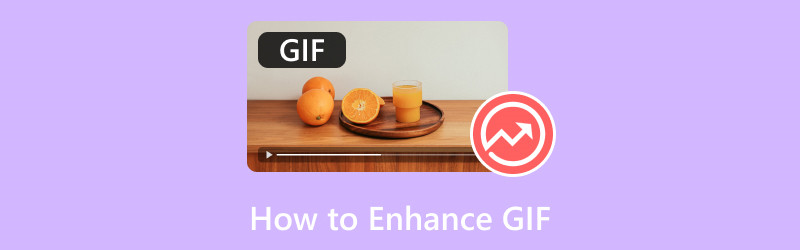
СОДЕРЖИМОЕ СТРАНИЦЫ
Часть 1. Лучший способ улучшить GIF на рабочем столе
Улучшение GIF-файла просто, если у вас есть подходящее программное обеспечение для использования. Итак, если вы задаетесь вопросом, какой идеальный редактор GIF использовать, то Vidmore Video Converter — это то, что вам нужно. Программа может предоставить функцию Video Enhancer, которая позволяет вам добавлять ваш GIF-файл и улучшать его, увеличивая разрешение файла. Что нам здесь нравится, так это то, что вы можете легко увеличивать GIF-файл, поскольку программное обеспечение может выполнять свою задачу автоматически. Кроме того, вы можете вручную выбрать предпочитаемое вами разрешение для вашего файла, перейдя в раздел Resolution. С этим вы можете сказать, что вы можете плавно улучшать свои GIF-файлы.
Кроме того, в Video Enhancer вы также можете использовать некоторые полезные функции. Это шумоподавители, оптимизаторы яркости и контрастности, а также стабилизаторы. Так что, когда дело доходит до получения отличного результата, вы можете положиться на эту функцию. Теперь, чтобы дать вам больше идей о том, как улучшить ваш файл с помощью этого GIF-усилителя.
Шаг 1. Загрузите Vidmore Video Converter на свой рабочий стол. Затем запустите его после завершения установки.
Шаг 2. После этого перейдите к Ящик для инструментов меню из верхнего интерфейса. Затем найдите и нажмите Video Enhancer функция из меню.
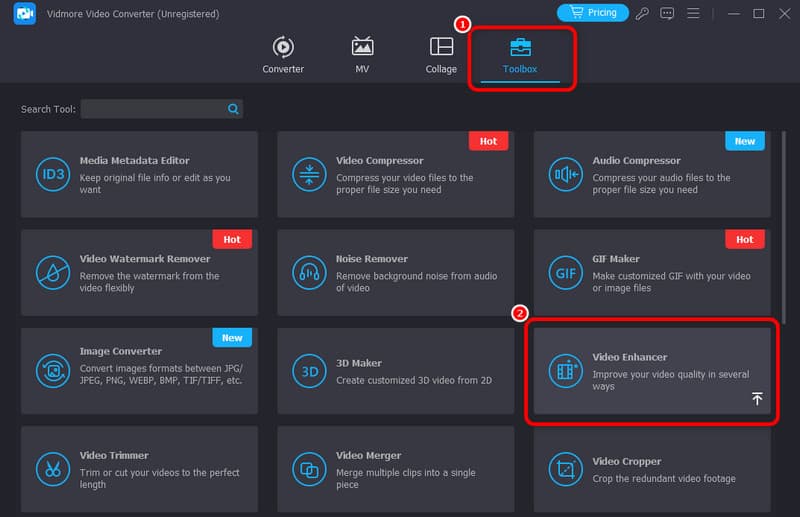
Шаг 3. Когда на экране появится другой интерфейс, щелкните значок +, чтобы увидеть папку компьютера. Просмотрите файл GIF, который вы хотите улучшить.
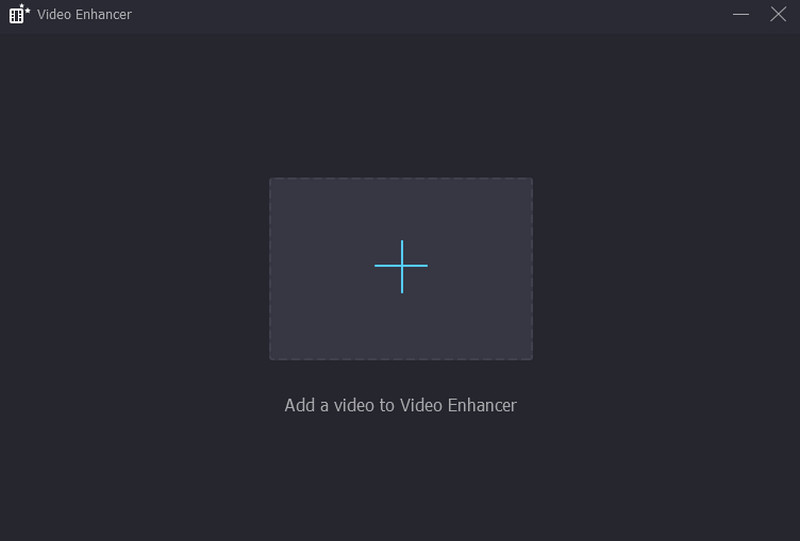
Шаг 4. Установите флажок рядом с Высокое разрешение функция. После этого вы можете поставить галочку Предварительный просмотр кнопку для проверки возможного конечного результата.
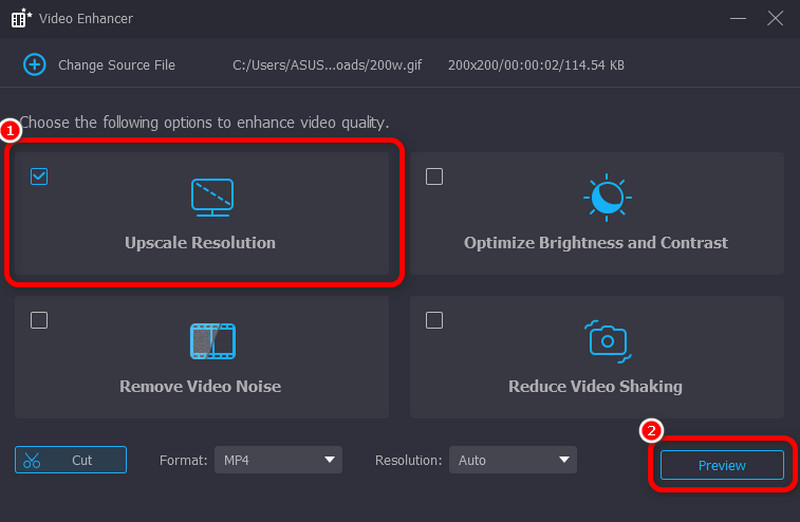
Шаг 5. Наконец, нажмите Усилить кнопку ниже, чтобы начать процесс масштабирования GIF. Затем видео будет автоматически сохранено на вашем компьютере.
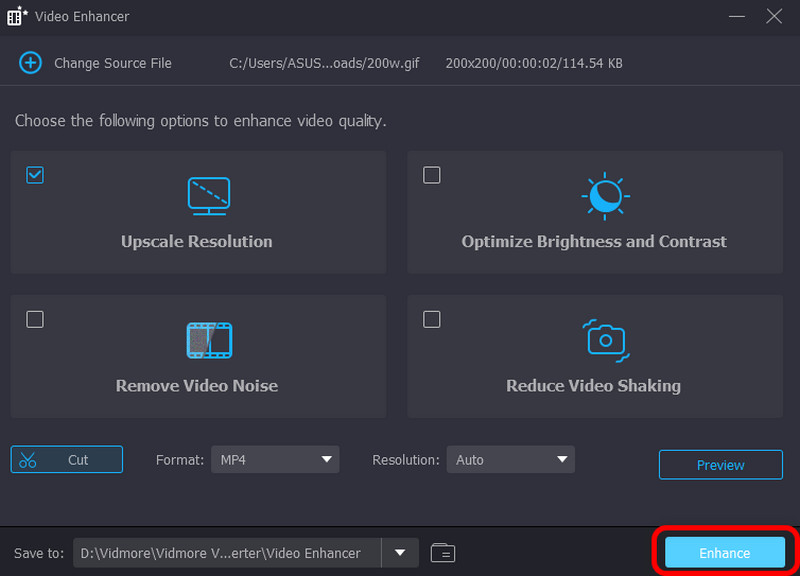
Что нам нравится
- Программа проста в использовании.
- Он может предложить различные функции редактирования GIF для улучшения GIF-файла.
- Инструмент может улучшить качество GIF.
- Позволяет пользователям вручную выбирать предпочитаемое разрешение.
Что нам не нравится
- Для доступа к некоторым расширенным функциям рекомендуется приобрести платную версию.
Часть 2. Онлайн-способ улучшения GIF-файлов
Вы ищете программу для масштабирования GIF? Если да, то вы можете использовать инструмент Ezgif. Этот инструмент разработан для плавной работы с GIF. Когда дело доходит до масштабирования, вы можете положиться на этот инструмент. Что ж, масштабирование означает увеличение разрешения или изменение размера GIF для улучшения его визуального качества. Поэтому, чтобы достичь своей главной цели, вы можете получить доступ к функции Resizer инструмента. С помощью этой функции вы можете рассчитывать на масштабирование вашего файла без каких-либо проблем. Он также имеет быстрый процесс изменения размера. Вы можете мгновенно получить результат всего за несколько минут.
Помимо этого, есть еще больше функций, которые вы можете использовать. Он включает в себя обрезку, создатель GIF-файлов, триммер, фильтр, эффекты, ротатор и многое другое. Единственный недостаток этого инструмента в том, что его процесс загрузки занимает много времени. Он также показывает различную рекламу, которая мешает во время процесса. Поэтому, если вы хотите получить эффективный способ масштабирования GIF с помощью функции Resizer, получите подробные шаги ниже.
Чтобы улучшить и масштабировать GIF-анимацию:
Шаг 1. Перейти к Ezgif веб-сайт. Затем найдите Оптимизатор GIF-файлов вариант.
ezgif-gif-optimizer-option.jpgШаг 2. После этого нажмите кнопку Выбрать файл кнопка. Когда появится компьютер, просмотрите GIF-файл и нажмите в порядке. Затем нажмите Загрузить кнопку для полной загрузки GIF-файла.
выбрать-файл-обзор-загрузить-gif.jpgШаг 3. После этого вы уже можете начать оптимизировать свой GIF-файл. Вы можете перейти к Метод оптимизации вариант и выберите предпочитаемый вариант. Затем нажмите Оптимизировать GIF-файл кнопку, чтобы начать процесс оптимизации.
оптимизировать-gif.jpgШаг 4. После оптимизации вашего GIF-файла вы уже можете нажать кнопку «Сохранить» ниже, чтобы начать загрузку и сохранение файла. После этого вы уже можете воспроизвести свой файл на своем GIF-плеер.
сохранить-оптимизированный-gif.jpgЧто нам нравится
- Инструмент прост в использовании.
- Он может предложить различные функции для редактирования GIF-файла.
- Инструмент 100% бесплатный.
- Имеет быструю процедуру сохранения.
Что нам не нравится
- Макет выглядит устаревшим.
- Показывает случайную рекламу на экране компьютера.
- Процедура загрузки занимает много времени.
Часть 3. Улучшение GIF с помощью телефона
Если вы хотите масштабировать GIF-файлы на своих мобильных устройствах, используйте приложение Upscale.Media. Это приложение подходит для легкого и плавного увеличения вашего GIF-файла. Лучшее здесь то, что вы можете масштабировать GIF-файл в 2 и 4 раза лучше, чем исходный контент. Кроме того, у него простая процедура, что делает его идеальным средством масштабирования для непрофессиональных пользователей. Что делает его мощным, так это то, что вы можете масштабировать до 25 GIF-файлов/изображений одновременно. Однако при использовании бесплатной версии приложения вы можете масштабировать только до двух файлов. Кроме того, оно всегда показывает различную рекламу, которая может раздражать во время процесса.
Теперь, если вы хотите узнать как редактировать GIF-файлы путем масштабирования следуйте инструкциям ниже.
Шаг 1. Получите доступ к приложению, загрузив его на мобильные устройства. После запуска приложения нажмите кнопку Плюс войдите ниже и добавьте GIF-файл, который вы хотите масштабировать.
нажмите-плюс-знак-добавить-gif.jpgШаг 2. Затем, когда файл уже на экране, вы можете выбрать опцию, если вы хотите увеличить масштаб файла. 2× или 4× лучше, чем оригинальная версия. После этого нажмите кнопку Применять кнопку ниже, чтобы начать процесс масштабирования.
запуск-масштабирования-процесса-применить.jpgШаг 3. После того, как вы закончите масштабирование вашего GIF-файла, нажмите кнопку «Сохранить» ниже. Теперь вы можете проверить свой файл на своем телефоне.
сохранить-масштабированный-gif.jpgЧто нам нравится
- Предлагает простой интерфейс.
- Доступ к нему простой и быстрый.
Что нам не нравится
- Он фокусируется только на масштабировании файлов.
В таблице ниже приведено сравнение лучших и наиболее эффективных редакторов GIF-файлов, которые мы представили.
| Улучшитель GIF-изображений | Видео конвертер Vidmore | Ezgif | Высококлассные.Медиа |
| Цены | Начинается в $14.95 | Бесплатное использование | $9.00 за 10 кредитов |
| Интерфейс | Простой | Простой | Простой |
| Платформа | Windows, Mac, Linux | Интернет | Мобильный |
| Пакетное масштабирование | Нет в наличии | Нет в наличии | Имеется в наличии |
| Процесс сохранения | Быстрый | Быстрый | Быстрый |
| Предлагаем отличное качество | да | да | да |
Вывод
После прочтения этого поста вы сможете идеально и эффективно улучшать GIF-файлы. Поэтому используйте эту статью в качестве справочного материала для улучшения ваших GIF-файлов. Более того, если вы ищете лучший и мощный редактор GIF, используйте Vidmore Video Converter. Этот редактор GIF может предложить все функции, необходимые для создания исключительных GIF-файлов. Он также идеально подходит, если вы планируете создать свой собственный GIF-файл, поскольку в нем есть функция GIF Maker, на которую вы можете положиться. Поэтому зайдите в эту программу, чтобы узнать больше.


